El DNI electrónico es un método de identificación, al igual que el DNI tradicional.
Pero, a diferencia de este último, el DNI electrónico sirve para identificar a una persona tanto de forma física como digital.

En apariencia este novedoso documento de identificación es idéntico a un DNI tradicional, es una tarjeta plástica que contiene algunos de tus datos como firma, nombre, apellido, fotografía, etc.
Pero, además de los datos que podemos observar a simple vista, también tiene un chip cuya función es digitalizar todos esos datos y contener una serie de certificados que te permiten identificarte de forma virtual y darle validez a tu firma digital.
Si quieres saber como conseguir tu dni electrónico, cómo utilizarlo y qué puedes hacer con él, sigue leyendo.
- ¿Para qué sirve el DNI electrónico?
- ¿DNIe y DNI 3.0 es lo mismo?
- NFC: La diferencia entre DNIe (2006) y DNI 3.0 (2015)
- ¿Qué necesitas para usar el DNIe?
- ¿Qué necesitas para usar el DNI 3.0?
- ¿Actualmente sigue existiendo el DNIe?
- ¿Cómo solicitar por primera vez el DNI electrónico?
- ¿Cómo activar el DNI electrónico?
- ¿Cuánto tiempo tiene validez el DNI electrónico y cómo renovarlo?
- ¿Cómo renovar el DNIe?
- Requisitos para la renovación por caducidad:
- Requisitos para la renovación por pérdida o hurto
- Requisitos para la renovación por deterioro
- Requisitos para la renovación por cambio de datos (Filiación y/o domicilio)
- ¿Cómo actualizar los certificados del DNI electrónico?
- ¿Cómo utilizar el DNI electrónico?
- Paso 1: Descargar e instalar el software
- ¿Cómo sé si mi sistema operativo es de 32 o 64 bits?
- Paso 2: Conectar el lector al ordenador
- Paso 3: Lee tu DNI electrónico
- Paso 4: Realiza el o los trámites que necesites
- ¿Cómo firmar usando el DNI electrónico?
- ¡Ya sabes todo sobre el DNI!
¿Para qué sirve el DNI electrónico?
Este documento de identificación digital tiene dos funciones principales:
- Acreditar o verificar electrónicamente tu identidad.
- Validar tu firma electrónica.
Dichas funciones son útiles para hacer todo tipo de trámites de manera digital. Y es que fue precisamente la digitalización de los trámites lo que obligó a que también se digitalizara el DNI, para que los ciudadanos como tú y yo pudiéramos hacer cualquier trámite en línea de forma segura.
El DNI electrónico permite que los organismos se aseguren de que efectivamente eres tú quien está realizando el trámite y no alguien más usurpando tu identidad. Esto gracias a que tiene incluido un certificado de autenticación.
De igual forma, el DNI electrónico te da la posibilidad de firmar documentos digitalmente y que tengan la misma validez como si los hubieses firmado personalmente.
Pues, con su certificado de firma, garantiza que efectivamente la persona que firmó fuiste tú y no alguien más haciéndose pasar por ti.
El hecho de que ahora podamos hacer trámites vía online e identificarnos de forma segura con un DNI electrónico ha significado un gran avance para toda la comunidad española.
Pues, gracias a esto, se evitan varios dolores de cabeza asociados a la burocracia tradicional. Ya no debes salir de casa, hacer una fila, llevar documentos físicos, fotocopias, etc.
¿DNIe y DNI 3.0 es lo mismo?
El DNI 3.0 es una versión actualizada del DNI electrónico que fue lanzada en el año 2015.
Viajemos un poco hacia el pasado, hace 20 años el DNI era simplemente una tarjeta con tus datos, que servía para identificarte de forma física.
Sin embargo, en el año 2006, nació el concepto de identificación digital, producto de la digitalización de la burocracia.
A partir de ese año todos los DNI expedidos contaban con un chip que servía para tu identificación electrónica personas y la validación de tu firma digital y comenzaron a llamarse DNIe.
Todo marchó igual hasta el año 2015, cuando el DNIe tuvo una actualización. A dicha actualización se le dio el nombre de DNI 3.0 y cumplía las mismas funciones que el DNIe, pero contaba con una novedad, la tecnología NFC.
NFC: La diferencia entre DNIe (2006) y DNI 3.0 (2015)

NFC es una tecnología que permite el intercambio de datos de un dispositivo a otro de forma inalámbrica.
Gracias a dicha tecnología, el DNI 3.0 puede ser escaneado con mayor facilidad, por lo que es mucho más cómodo usarlo.
Mientras que, para usar el DNIe, tendrás que complicarte un poco más la vida. A continuación te contamos qué necesitas para usar cada DNI electrónico.
¿Qué necesitas para usar el DNIe?
Para leer el chip del DNIe necesitas conectar un lector de tarjetas inteligentes a un ordenador. El ordenador puede que lo tengas, pero seamos honestos, ¿quién tiene un lector de tarjetas inteligentes? Lo más seguro es que debas comprar uno en línea para poder usarlo.
¿Qué necesitas para usar el DNI 3.0?
El chip del DNI 3.0 puede ser escaneado y procesado directamente por algún dispositivo que también cuente con tecnología NFC. Y la buena noticia es que casi todos los teléfonos inteligentes y las tabletas de hoy en día tienen este sistema. Así que solo necesitarás un teléfono o tableta con NFC.
O, en su defecto, también existen lectores NFC. Pero básicamente son tan poco comunes como un lector de tarjetas inteligentes, así que también deberás comprarlo en línea específicamente para usar tu DNI 3.0
La posibilidad de escanear el chip directamente con tu teléfono es lo que convierte al DNI 3.0 en una opción mucho más cómoda y útil que su antecesor, el DNIe.
Cabe destacar que el DNI 3.0 también puede ser escaneado con un lector de tarjetas inteligentes. Así que, si cuentas con una, puedes usarla para escanear tanto DNI 3.0 como DNIe.
¿Actualmente sigue existiendo el DNIe?
Sí, los DNIe se siguen usando, pero es porque fueron expedidos antes del 2015 y aún siguen vigentes. Sin embargo, todos los documentos de identidad emitidos actualmente son 3.0, es decir, tienen NFC. Así que si apenas ahora solicitarás tu DNI, ten por seguro que será un DNI 3.0.
¿Cómo solicitar por primera vez el DNI electrónico?
Para solicitar el DNI electrónico deberás ir personalmente a una sede del Cuerpo Nacional de Policía. Pero previamente tendrás que solicitar la cita. Puedes ingresar aquí para pedir tu cita.
Además, allí deberás llevar los siguientes documentos, junto con dinero en efectivo para realizar el pago de la tasa de expedición correspondiente:
- Certificación literal de nacimiento expedida por el registro civil. Para ser válida, esta debe ser expedida como máximo 6 meses antes del día que vayas a solicitar tu DNI. Si llevas una certificación de nacimiento con una antigüedad mayor a 6 meses, no será válida. Además, debe tener una mención donde diga que se expide específicamente para solicitar el DNI.
- Una fotografía de tu rostro completo con alta calidad, de 36×26 milímetros y con fondo blanco. En dicha foto no puedes llevar lentes, gafas, ni otra prenda que oculte parte de tu rostro.
- Certificado de empadronamiento del ayuntamiento que haya sido expedido como máximo 3 meses atrás.
Es importante mencionar que, en caso de que la persona que esté solicitando el DNI 3.0 sea menor de 14 años, esta debe ir acompañada de su tutor legal o una persona que haya sido apoderada por el o la tutora legal.
¿Cómo activar el DNI electrónico?
Vale, supongamos que ya te han dado tu DNI. No podrás usarlo para identificarte electrónicamente y/o validar tu firma hasta que lo actives. Por ende, aquí te dejamos los pasos para hacerlo.
- La activación se hace en la misma sede o comisaría del Cuerpo Nacional de Policía.
- En estas sedes encontrarás unas máquinas peculiares que dicen “Punto de actualización del DNIe”.
- Allí, en esas máquinas, deberás ingresar tu DNIe como se indica, con el chip mirando hacia arriba en la ranura correspondiente.
- Acto seguido, deberás poner tu dedo en el lector de huella dactilar para verificar tu identidad.
- La máquina te guiará para hacer el proceso de activación.
- Durante el procedimiento tendrás que crear un PIN o clave para los certificados y para el DNI en sí.
¡Es todo! Al finalizar ya podrás ir a casa y, desde allí, realizar cualquier trámite y firmar cualquier documento con la ayuda del DNI electrónico.
¿Cuánto tiempo tiene validez el DNI electrónico y cómo renovarlo?
Este documento, como muchos otros, tiene un periodo de validez limitado. Por lo tanto, cada cierto tiempo debes ir a renovarlo.
Los periodos de tiempo varían dependiendo de la edad del propietario. Aquí te dejamos un listado:
- Menores de 5 años: 2 años de validez.
- Entre 5 y 30 años: 5 años de validez.
- Entre 30 y 70 años: 10 años de validez.
- Mayores de 70 años: Validez permanente.
Sin embargo, es importante mencionar que estos periodos de validez son exclusivos para el DNI como documento de identificación física. Cuando hablamos de su validez como documento de identificación digital, este siempre tendrá una validez de 5 años.
Esto se debe a que, por Real Decreto, los certificados electrónicos que contienen no podrán tener una validez mayor a este periodo de tiempo.
Por lo tanto, cada 5 años deberás renovar sus certificados digitales en un punto de actualización para poder usarlo como identificación electrónica y certificado de firma digital.
¿Cómo renovar el DNIe?
En caso de que tu DNIe haya caducado, deberás ir de nuevo a una sede del Cuerpo Nacional de Policía para renovarlo.
De igual forma, si quieres renovar tu DNI electrónico por otra razón como robo, pérdida o deterioro, también deberás hacerlo personalmente en una comisaría de esta entidad pública.
Requisitos para la renovación por caducidad:
- Pagar en efectivo o por vía telemática una tasa de 12 euros.
- Llevar una fotografía reciente, con alta calidad, de 36×26 milímetros, fondo blanco y listo, que se vea bien tu rostro, en la foto no puedes llevar prendas que lo oculten como gafas o gorras.
- Entregar el DNI que ha caducado.
Requisitos para la renovación por pérdida o hurto
- Llevar 12 euros en efectivo o pagar la misma cantidad por vía telemática.
- Una fotografía reciente con las mismas condiciones que en otros casos.
- Antes de ir a renovar deberás realizar una denuncia de que has perdido o te han robado el DNIe. O, en su defecto, deberás notificárselo al equipo de expedición de este documento, para que sean ellos quieren gestionen la denuncia.
Requisitos para la renovación por deterioro
- Pago de los 12 euros, bien sea en efectivo o por vía telemática.
- Fotografía reciente.
- DNI electrónico deteriorado.
Requisitos para la renovación por cambio de datos (Filiación y/o domicilio)
- Si es por variación en los datos de filiación, deberá llevar certificado del registro civil.
- En caso de cambio de domicilio, puedes autorizar al equipo de expedición para que consulte tu domicilio accediendo al Sistema de Verificación de Datos de residencia.
- Si el alta en el Padrón Municipal es muy reciente (2 meses o menos), deberás llevar el certificado o volante de empadronamiento.
- Para renovar tu DNI por cambio de datos no deberás cancelar tasa alguna, es gratuito.
¿Cómo actualizar los certificados del DNI electrónico?
Recuerda, los certificados solo tienen validez durante 5 años. Por lo tanto, cuando se cumpla este tiempo, deberás actualizarlos. Este es un proceso sencillo, solo sigue estos pasos:
- Ve a una sede del Cuerpo Nacional de Policía.
- Ubica un punto de actualización del DNI electrónico.
- Ingresa tu DNI en la ranura y marca tu PIN.
- Al iniciar sesión, en la parte izquierda de la pantalla, justo debajo de tu foto, verás una opción que dice “Renovar certificados”.
- Aparecerá un mensaje notificándote que se borrarán los certificados para actualizarlos. Presiona en “Aceptar”.
- Para verificar este procedimiento te pedirán que pongas tu huella dactilar. ¡Hazlo!
- Mantén tu dedo en el lector hasta que en la pantalla aparezca un mensaje diciendo que puedes retirarlo.
- Espera un poco a que finalice la actualización de los certificados.
- Al final, te mostrarán un mensaje diciendo que la actualización se realizó correctamente. Pulsa en “Continuar”.
- ¡Listo! En la parte inferior de tu pantalla podrás ver la información de los certificados. Allí te dirán que son válidos y te mostrarán su próxima fecha de caducidad.
¿Cómo utilizar el DNI electrónico?
Paso 1: Descargar e instalar el software
Lo primero que debes hacer para utilizarlo en un trámite cualquiera, es ir a la página oficial de la Policía Nacional para descargar el software necesario.
En la parte izquierda verás una serie de apartados, ve a donde dice “Área de descargas”.
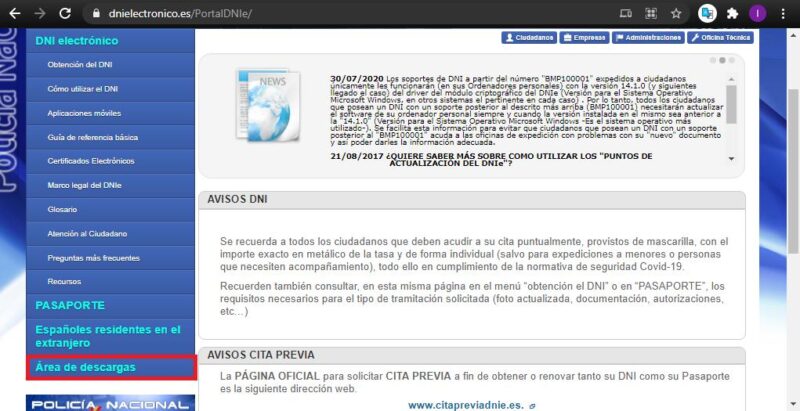
Allí en las opciones que aparecen verás los sistemas operativos, elige el tuyo. En mi caso, como tengo Windows, hago clic en esa opción. Pero, también está disponible para GNU/Linux y MacOS.
Ahora, deberás elegir el archivo correspondiente a la arquitectura de tu sistema operativo. Por ejemplo, en mi caso, tengo Windows 7 de 32 bits, así que debo elegir la opción de 32 bits.
¿Cómo sé si mi sistema operativo es de 32 o 64 bits?
- Ve a inicio, haciendo clic en el ícono de Windows o presionando la tecla de Windows en tu teclado.
- Panel de control.
- Sistema.
- En el apartado de “Sistema”, verás una opción que dice “Tipo de sistema”. Allí podrás verificar si tu sistema operativo es de 32 o 64 bits.
Una vez hayas verificado la arquitectura del sistema, descarga el archivo que corresponda e instálalo en tu ordenador. Instalarlo es muy sencillo, solo haz clic en siguiente las veces necesarias hasta completar la instalación.
Paso 2: Conectar el lector al ordenador
Ahora, tendrás que escanear el DNI. En este caso, como lo estamos haciendo desde un ordenador, necesitaremos de forma obligatoria un lector, bien sea NFC o lector de tarjetas inteligentes 3.0
En internet podrás encontrar estos lectores en un rango de precios que van desde los 7 hasta los 50 euros.
Bien, una vez hayas adquirido tu lector, conéctalo a tu ordenador usando el cable USB que trae el paquete. Al conectarlo, en tu PC comenzará la instalación de los drivers o controladores necesarios para usar el lector.
En caso de que no comience la instalación de los drivers, deberás insertar en tu PC el CD que viene con el lector, pues allí están los drivers y deberás instalarlos para poder que tu ordenador lo reconozca.
Al finalizar, para verificar que tu ordenador reconoció el lector, ve a inicio, luego a “Dispositivos e impresoras” y allí deberá aparecer el nombre del lector, con su respectiva marca y modelo.
Paso 3: Lee tu DNI electrónico
Lo siguiente que debes hacer es leer tu DNI electrónico. La forma de hacerlo varía según el lector que uses.
Por ejemplo, en caso de que sea un lector NFC, bastará con que pases el chip del DNI sobre este para que lo reconozca.
Mientras que, en caso de que sea un lector normal, deberás insertar el DNI en él. Para hacerlo, sigue las instrucciones del fabricante. En la mayoría de casos, deberás ingresar el DNI con el chip mirando hacia arriba.
Para verificar que el DNI fue leído correctamente, ve de nuevo a inicio y luego a “dispositivos e impresoras”. Si el lector leyó el DNI, debería parecer “Tarjeta Inteligente” por alguna parte. De igual forma, en algunos casos puede que tu PC te notifique que se ha insertado un DNI electrónico.
Paso 4: Realiza el o los trámites que necesites
Solo ve a tu navegador, preferiblemente Google Chrome, e ingresa al sitio web en donde realizarás el trámite.
Por ejemplo, supongamos que necesitas un informe de vida laboral, así que vas al sitio web oficial del ministerio de seguridad social.
Allí, para acceder a realizar este trámite te dan varias opciones, entre las que se encuentra un certificado electrónico. Haz clic en esa opción.
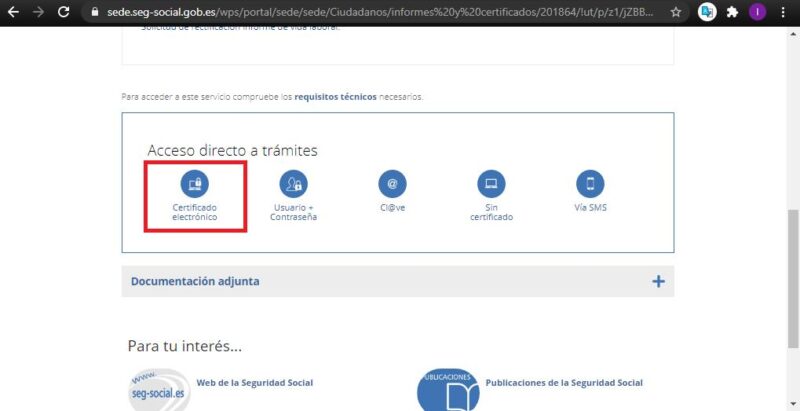
Si tu DNI está correctamente conectado en tu ordenador, entonces aparecerá una ventana emergente en donde te mostrarán el certificado del DNI.
Tú simplemente deberás seleccionar dicho certificado y hacer clic en “Aceptar” para verificar tu identidad de forma digital y solicitar tu vida laboral. ¡Sencillo y muy seguro!
Solo repite este mismo procedimiento para realizar cualquier otro trámite, como la solicitud del certificado de nacimiento, renovar el paro en la SEPE, presentar solicitudes de becas, consultar tus puntos del carnet de conducir, etc.
¿Cómo firmar usando el DNI electrónico?
Para firmar con el DNI electrónico debes usar un programa llamado autofirma. ¡Sigue estos pasos!
- Conecta tu DNI al ordenador siguiendo los 3 pasos que explicamos anteriormente.
- Descarga autofirma, instálalo y ábrelo en tu PC.
- Al abrirlo, te preguntarán si quieres firmar tus documentos electrónicos usando tu DNIe o usando otros certificados digitales. Elige la opción del DNI.
- Al hacerlo, te solicitarán el PIN del DNI. O sea, la clave que has creado cuando lo activaste. Márcalo con cuidado, porque con 3 intentos fallidos podría bloquear el DNI.
- A continuación, deberás elegir el documento que quieres firmar. Pulsa donde dice “Seleccionar ficheros a firmar”.
- Busca la carpeta en donde tengas tu documento y selecciónalo.
- Se adjuntará y estará listo para firmar. Pero antes, en la parte inferior deberás marcar la opción “Hacer firma visible dentro del documento”.
- Ahora sí, haz clic en “Firmar”.
- En pantalla podrás ver la primera página del documento.
- Puedes cambiar de página utilizando las flechas que están en la parte inferior.
- Ve hacia el sitio en donde debes firmar. Cuando estés allí, utiliza el mouse para crear un recuadro en donde quieres que aparezca tu firma digital.
- Cuando estés conforme con el recuadro que has creado, haz clic en “Siguiente”.
- En la ventana que aparece a continuación podrás insertar una imagen de tu firma si así lo deseas, pero no es obligatorio.
- Los demás apartados en esta ventana se deben dejar tal y como están. Simplemente vuelve a hacer clic en “Siguiente”.
- Ahora te aparecerán los certificados de tu DNI. Escoge el certificado de firma y pulsa en “Aceptar”.
- Elige dónde guardarás el documento ya firmado.
- ¡Listo! Al guardarlo aparecerá un mensaje diciendo que el proceso de firma se completó satisfactoriamente.
¡Ya sabes todo sobre el DNI!
Conocer los aspectos básicos del DNI electrónico es fundamental para todo ciudadano. ¡Ahora tú sabes qué es el DNI, cómo solicitarlo, para qué sirve y cómo usarlo! Estás listo(a) para portarlo y utilizarlo cuando sea necesario.

